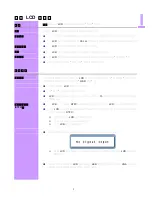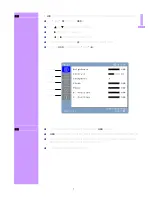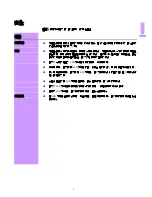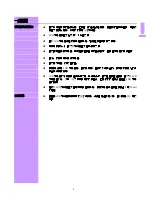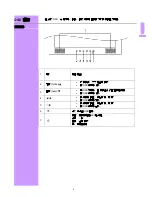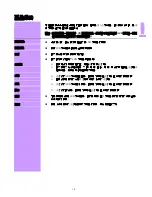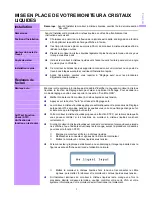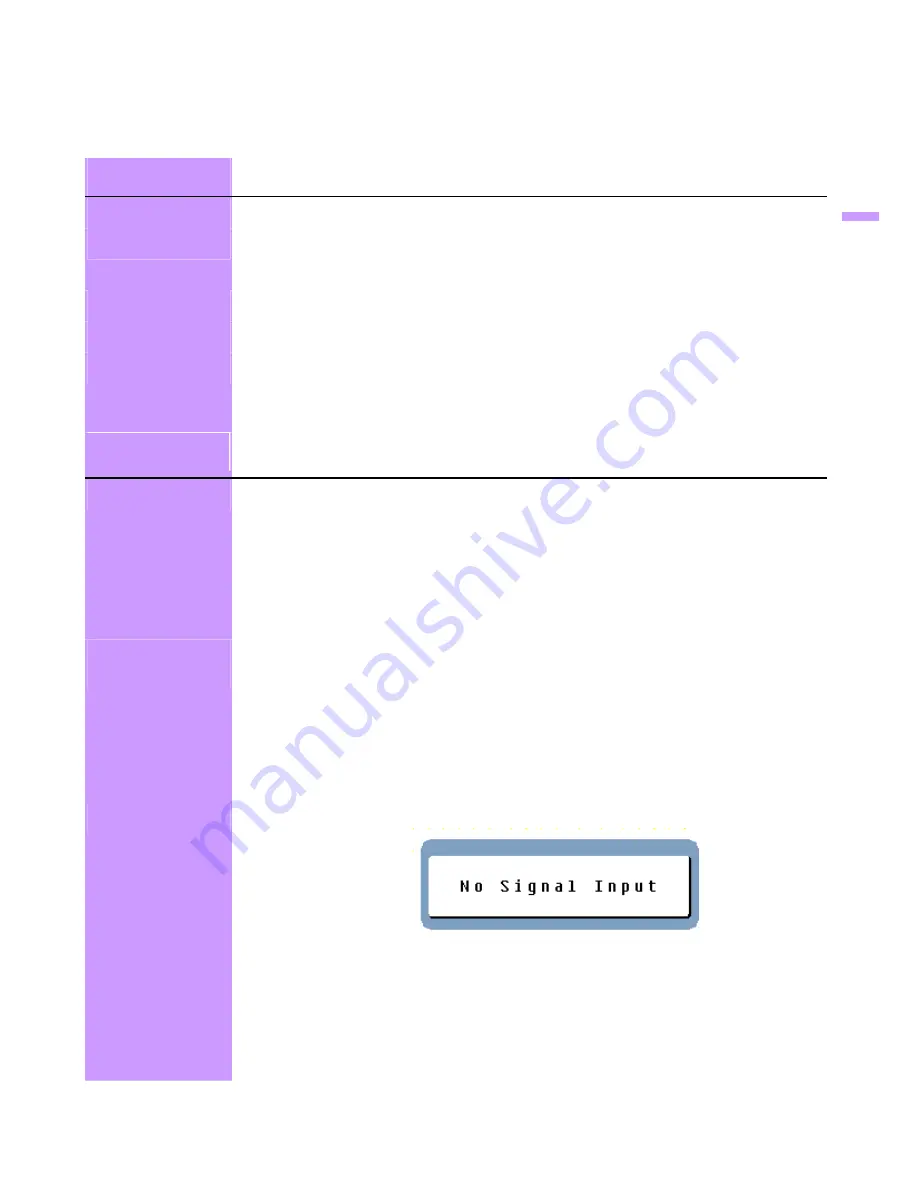
5
繁
體
中
文
設定您的
LCD
顯示器
安裝
注意:安裝
LCD
顯示器之前,請閱讀前述「安全」一節。
注意
安裝您的
LCD
顯示器之前,請先閱讀以下說明。
安裝位置
請選擇遠離窗戶或直接日照的位置,以確保最佳的影像品質。
眼睛與
LCD
顯示器之間應保持
30cm
以上的距離,以降低眼睛疲勞。
工作台高度
請將
LCD
顯示器置於略高於您水平視線的上方位置。
視角
請前後調整
LCD
顯示器的角度,以得到最舒適的視角。
快速安裝
本
LCD
顯示器可連接到個人電腦或工作站上。請參閱「快速安裝」中的連接步驟說明。
安裝後,請參閱「自動調整」中的自動調整程序。
螢幕調整
自動調整
雖然您的電腦系統可自動識別新的
LCD
顯示器系統,但「自動調整」功能能加強畫面的顯示。
要進入調整模式,請參閱「
OSD
控制」。
開啟電腦與
LCD
顯示器。
按下「自動」按鈕,啟動「自動調整」功能。
LCD
顯示器啟動「自動調整」,過程約需
10
秒鐘。進行「自動調整」時,您將會注意
到畫面的影像變更。
自我測試功能檢查
(
STFC
):
您的
LCD
顯示器提供有
STFC
功能,可讓您檢查
LCD
顯示器的功能是否正常運作。
若您的
LCD
顯示器連接正常卻無畫面顯示,且指示燈號為橘色時,請依照下列步驟啟
動
STFC
功能。
關閉電腦與
LCD
顯示器。
從電腦背後拔除訊號連接器。
開啟
LCD
顯示器。
當影像連接器未接上或損毀時,在正常操作下會出現以下訊息。
關閉
LCD
顯示器並重新接上訊號線,重新開啟電腦與
LCD
顯示器。
完成上述步驟後,若
LCD
顯示器上的
LED
指示燈仍為橘色,請檢查您的
VGA
卡、纜
線和電腦系統;您的顯示器應可正常運作。
Summary of Contents for L-2239W
Page 1: ......
Page 14: ......
Page 15: ...2 Kensington LCD VGA VESA DPMS LCD EPA ENERGY STAR N TEK LCD VESA LCD DDC EDID...
Page 16: ...3 3 LCD LCD LCD LCD LCD LCD...
Page 17: ...4 LCD LCD LCD LCD LCD LCD LCD LCD 4 10cm LCD...
Page 19: ...6 OSD OSD On Screen Display 1 2 OSD 3 OSD OSD 4 W OSD 5 X OSD 6 OSD 7 LED...
Page 20: ...7 LCD OSD X W X OSD 50 OSD OSD...
Page 23: ...10 LCD LCD LCD LCD LCD LCD LCD LCD LCD LCD...
Page 26: ......
Page 28: ...3 LCD LCD LCD LCD LCD LCD LCD...
Page 29: ...4 LCD LCD LCD LCD LCD LCD LCD 4 10cm LCD...
Page 31: ...6 OSD OSD 1 2 Turbo OSD 3 Auto OSD OSD 4 W OSD 5 X OSD 6 OSD 7 LED...
Page 32: ...7 LCD OSD X W X OSD Position 50 OSD OSD OSD...
Page 35: ...10 LCD LCD LCD LCD LCD LCD LCD LCD LCD...
Page 86: ...202 000057...